Steam에서 게임이 실행 중이라고 생각하는 문제를 해결하는 5가지 방법
Steam 은 시장에서 가장 인기 있고 신뢰할 수 있는 비디오 게임 공급업체 중 하나입니다. Steam 은 인기 있는 게임 타이틀을 판매하는 것 외에도(Apart) 진행 상황을 추적하고, 음성 채팅을 활성화하고, 응용 프로그램을 통해 게임을 실행하여 사용자에게 완전한 비디오 게임 경험을 제공합니다. 이 기능은 확실히 Steam 을 올인원 비디오 게임 엔진으로 만들지만 오류 형태로 보고된 몇 가지 부작용이 있습니다. Steam 의 소형 게임 배치 에서 발생하는 이러한 문제 중 하나 는 앱이 종료된 상태에서도 게임이 작동 중이라고 생각하는 경우입니다. 이것이 문제처럼 들리면 Steam(fix the Steam thinks the game is running ) 에서 PC에서 게임이 실행되고 있다고 생각하는 문제를 해결할 수 있는 방법을 미리 읽어보십시오.

Steam이 게임이 실행 중이라고 생각하는 문제 수정(Fix Steam Thinks Game is Running)
Steam에서 '앱이 이미 실행 중입니다'라고 표시되는 이유는 무엇입니까?(Why does Steam say ‘App is already running’?)
이름에서 알 수 있듯이 문제의 가장 일반적인 원인은 게임이 제대로 종료되지 않은 경우입니다. Steam 을 통해 플레이되는 게임 에는 백그라운드에서 실행되는 여러 작업이 있습니다. 게임을 종료했지만 Steam(Steam) 과 관련된 게임 파일 이 계속 실행 중일 가능성이 있습니다. 즉, 다음은 문제를 해결하고 매우 중요한 게임 시간을 되찾는 방법입니다.
방법 1: 작업 관리자를 사용하여 Steam 관련 기능 닫기(Method 1: Close Steam related functions using Task Manager)
작업 관리자(Task Manager) 는 종료되었음에도 불구하고 실행 중인 불량 Steam 서비스 및 게임 을 찾아 종료할 수 있는 가장 좋은 장소 입니다.
1. 시작 메뉴(Start Menu) 버튼을 마우스 오른쪽 버튼으로 클릭한 다음 작업 관리자 (Right-click )를 클릭합니다.(click on Task Manager.)
2. 작업 관리자(Task Manager) 창에서 백그라운드에서 실행될 수 있는 Steam 관련 서비스 또는 게임을 찾습니다. 중지하려는 백그라운드 기능을 선택하고 작업 끝내기를 클릭 (Select)합니다.(click on the End Task.)

3. 이번에는 게임이 정상적으로 종료되어야 하며, 'Steam은 게임이 실행 중이라고 생각합니다'(‘Steam thinks the game is running’) 오류가 수정되어야 합니다.
방법 2: Steam을 다시 시작하여 실행 중인 게임이 없는지 확인(Method 2: Restart Steam to make sure no game is running)
종종 Steam의 사소한 오류는 응용 프로그램을 다시 시작하여 해결할 수 있습니다. 이전 방법에서 언급한 단계에 따라 작업 관리자(Task Manager) 에서 모든 Steam 관련 응용 프로그램을 닫고(close all Steam-related applications) 소프트웨어를 다시 실행하기 전에 1~2분 정도 기다리십시오. 문제가 해결되어야 합니다.
방법 3: PC를 재부팅하여 실행 중인 게임을 중지합니다.(Method 3: Reboot your PC to stop games that are running)
작동하도록 장치를 재부팅하는 것은 이 책에서 가장 고전적인 수정 사항 중 하나입니다. 이 방법은 다소 설득력이 없어 보일 수 있지만 PC를 다시 시작하는 것만으로 많은 문제가 해결되었습니다. 시작 메뉴(Start Menu) 버튼을 클릭(Click) 한 다음 전원(Power) 버튼을 클릭합니다. 표시되는 몇 가지 옵션 에서 '다시 시작'을 클릭하십시오(click on ‘Restart) . PC가 작동되어 다시 실행되면 Steam 을 열고 게임을 플레이해 보십시오. 문제가 해결될 가능성이 높습니다.

더 읽어보기: (Also Read: )Steam 다운로드 속도를 높이는 4가지 방법(4 Ways to Make Steam Download Faster)
방법 4: 게임 재설치(Method 4: Reinstall the Game)
이때까지 개선 사항이 없으면 문제는 게임에 있을 수 있습니다. 이러한 시나리오에서는 게임을 삭제하고 다시 설치하는 것이 유효한 옵션입니다. 온라인 게임을 하면 데이터가 저장되지만 오프라인 게임(If you play an online game, then your data will be saved, but for offline games) 의 경우 제거하기 전에 모든 게임 파일을 백업해야 합니다. 데이터 손실 없이 게임을 올바르게 다시 설치하는 방법은 다음과 같습니다.
1. Steam을 열고 왼쪽 의 게임 라이브러리(Game Library) 에서 오류가 발생한 게임을 선택합니다 .(select the Game)
2. 게임 오른쪽 의 포스터 아래에 설정 아이콘이 있습니다(Settings icon below its poster) . 그것을 클릭(Click) 한 다음 나타나는 옵션 에서 속성 을 클릭합니다(click on Properties) .
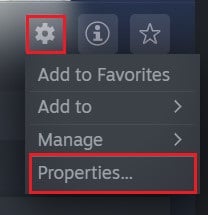
3. 왼쪽 패널에서 '로컬 파일'을 클릭합니다.(click on ‘Local Files.’)

4. 여기에서 먼저 '게임 파일 무결성 확인'을 클릭합니다(click on ‘Verify integrity of game files) . 이렇게 하면 모든 파일이 작동 상태인지 확인하고 문제가 있는 파일을 수정합니다.
5. 그런 다음 '게임 파일 백업'(click on ‘Backup game files’) 을 클릭 하여 게임 데이터를 안전하게 저장합니다.

6. 게임 파일의 무결성이 확인되면 게임을 다시 실행할 수 있습니다. 작동하지 않으면 제거를 계속할 수 있습니다.
7. 다시 게임 페이지에서 설정(Settings) 아이콘을 클릭하고 '관리' 를 선택한 다음 (select ‘Manage’ )제거(Uninstall.) 를 클릭 합니다.

8. 게임이 제거됩니다. Steam 을 통해 구매한 모든 게임 은 삭제 후에도 라이브러리에 남아 있습니다. 게임을 선택하고 설치를 클릭 하기 (click on Install.)만 하면 됩니다.(Just)
9. 게임이 설치된 후 화면 왼쪽 상단의 'Steam' 옵션을 클릭하고 ' (click on the ‘Steam’)게임 백업 및 복원'(‘Backup and Restore Games.’) 옵션 을 선택 합니다.(select)
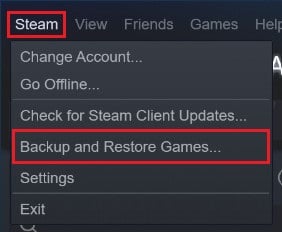
10. 나타나는 작은 창 에서 '이전 백업 복원'을 선택(select ‘Restore a previous backup’ ) 하고 다음 을 클릭 합니다.( Next.)

11. Steam에서 저장한 백업 파일을(Locate the backup files saved by Steam) 찾아 게임 데이터를 복원합니다. 게임을 다시 실행하면 PC에서 'Steam이 게임이 실행 중이라고 생각합니다' 문제를 수정해야 합니다.
방법 5: Steam을 다시 설치하여 게임이 여전히 실행 중 오류를 수정합니다.(Method 5: Reinstall Steam to fix the game is still running error)
위에서 언급한 방법 중 어느 것도 효과가 없다면 Steam 앱에 문제가 있는 것입니다. 이와 같은 시나리오에서 앞으로 나아가는 가장 좋은 방법은 Steam 앱을 다시 설치하는 것입니다. 시작 메뉴 에서 Steam을 마우스 오른쪽 버튼으로 클릭하고 '제거'를 선택하세요(right-click on Steam and select ‘Uninstall) . 앱이 제거되면 공식 Steam 웹 사이트(official Steam website) 로 이동 하여 PC에 앱을 다시 설치하십시오. Steam 에 있는 데이터는 삭제되지 (Steam)않으므로 재설치(Reinstallation) 는 안전한 프로세스 입니다. 앱이 설치되면 게임을 다시 실행하여 문제가 해결되었는지 확인하세요.

추천: (Recommended: )
- Windows 10에서 손상된 레지스트리 항목을 수정하는 방법(How to Fix Broken Registry Items in Windows 10)
- Steam 실행 시 Steam 서비스 오류 수정(Fix Steam Service Errors when launching Steam)
- Steam이 열리지 않는 문제를 해결하는 12가지 방법(12 Ways to Fix Steam Won’t Open Issue)
- 명왕성 TV를 활성화하는 방법(How to Activate Pluto TV)
Steam 은 뛰어난 소프트웨어이지만 다른 모든 기술과 마찬가지로 결함이 없는 것은 아닙니다. 이러한 오류는 Steam 에서 매우 일반적이며 위에서 언급한 단계를 따르면 쉽게 해결할 수 있습니다.
이 가이드가 도움이 되었기를 바라며 Steam에서 게임 실행 문제가 있다고 표시되는 문제를 해결할 수 있기를 바랍니다. (fix Steam says the game is running issue.) 이 기사와 관련하여 여전히 질문이 있는 경우 의견 섹션에서 자유롭게 질문하십시오.
Related posts
Steam이 열리지 않는 문제를 해결하는 12가지 방법
6 Ways to Fix Pending Transaction Steam Error
Windows 10에서 이 게임을 플레이하려면 Steam이 실행 중이어야 하는 문제 수정
9 Ways으로 Fix Twitter Videos하지 극
Fix Universal Serial Bus (USB) Controller Driver Issue
Repair Steam Client 5 Ways (Refresh/Repair/Reinstall STEAM)
8 Ways Fix Laptop Touchpad 작동하지 않음에
7 Ways ~ Fullscreen의 Fix Taskbar Showing
Fix File Explorer Crashing Issue Windows 10
10 Ways ~ Fix WiFi Connected에서 Internet Access
8 Ways to Fix System Clock Runs Fast Issue
4 Ways to Fix Windows Store가 작동하지 않습니다
Fix Steam는 서버에 연결하는 데 문제가 있습니다
5 Ways Windows 10에 핑 Fix High에
Fix Steam Keeps Crashing
9 Ways to Fix Frozen Windows 10 작업 표시 줄
Fix Chrome Blocking Download Issue
5 Ways to Fix Gmail Account Receiving 이메일이 아닙니다
어떻게 Fix No Sound으로 Steam Games에
Fix Steam Stuck Allocating Disk Space Windows에 있습니다
